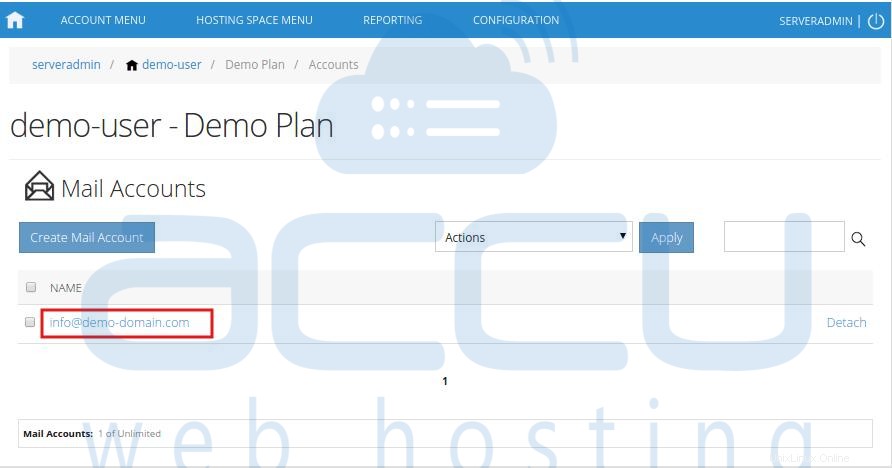Este tutorial lo ayudará a agregar una cuenta de correo electrónico desde WebsitePanel 2.1.
- Inicie sesión en WebsitePanel. WebsitePanel se encuentra en la URL http://your-vps-ip:9001 .
- Una vez que haya iniciado sesión en WebsitePanel, haga clic en Todos los clientes enlace.
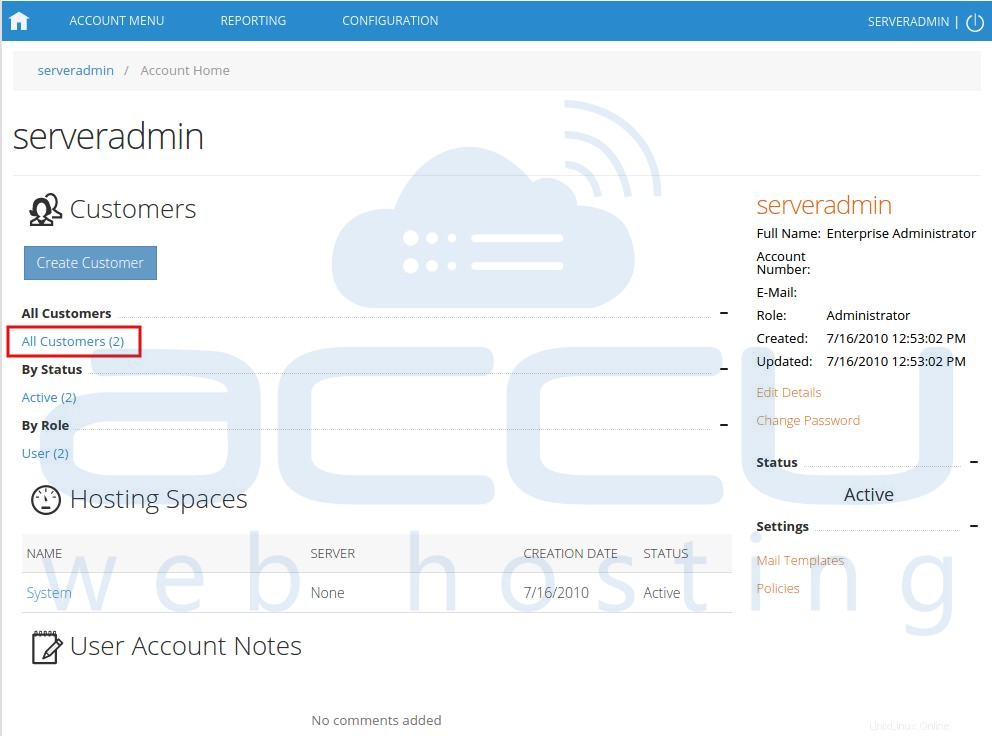
- En la siguiente pantalla, verá la lista de todos los usuarios creados. Si aún no ha creado ningún usuario, verá el administrador predeterminado usuario allí. Haga clic en el enlace del nombre de usuario debajo de una cuenta de correo electrónico creada.
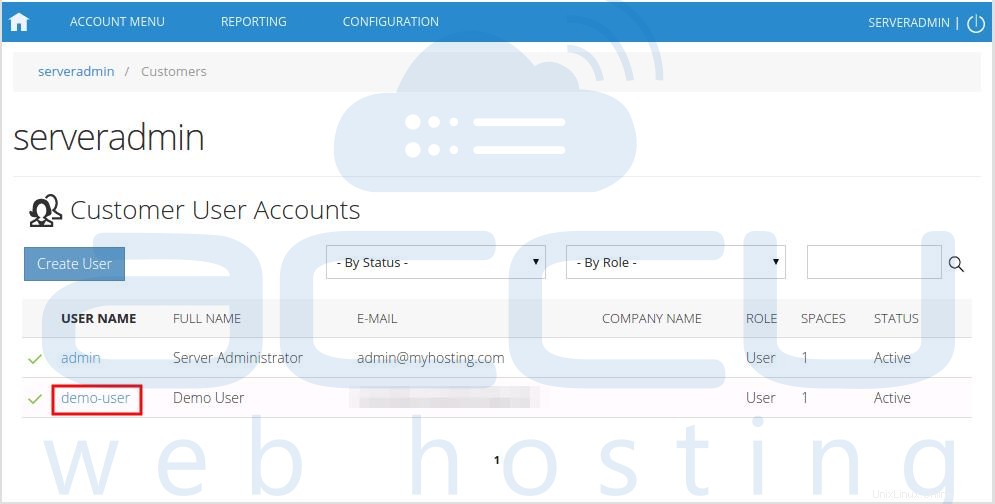
- En la siguiente pantalla, verá íconos para todos los servicios que puede administrar desde WebsitePanel. En Correo electrónico POP/IMAP haga clic en Cuentas icono.
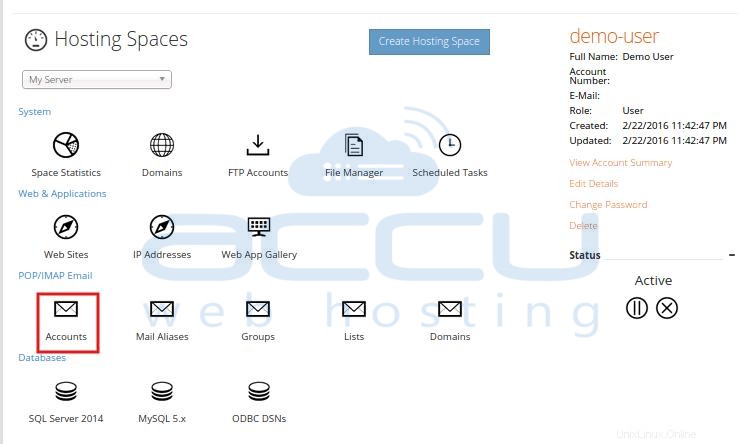
- En la siguiente pantalla, se completará la lista de cuentas de correo electrónico creadas anteriormente. Para agregar una nueva cuenta de correo electrónico, haga clic en Crear cuenta de correo botón.
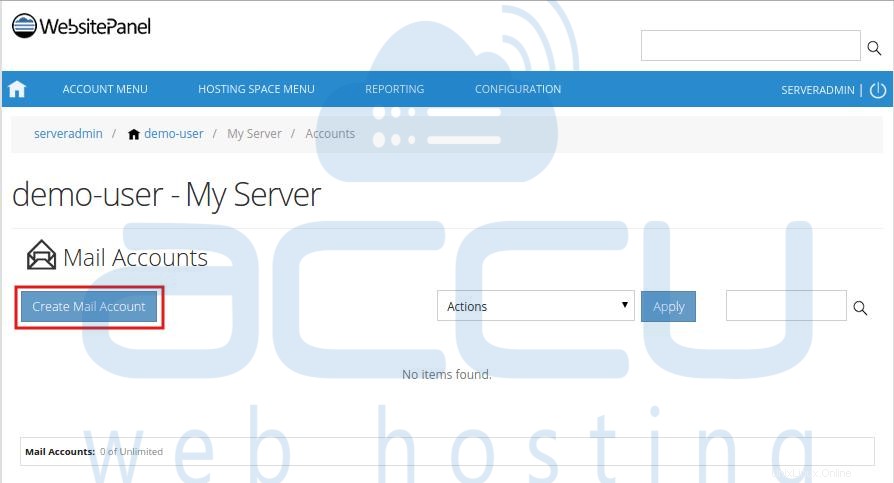
- En la siguiente pantalla, especifique la información del nuevo buzón. Ingrese el nombre del nuevo buzón, seleccione el nombre de dominio del menú desplegable. Especifique la contraseña del buzón dos veces, establezca el límite de tamaño del buzón en MB y mantenga Cuenta habilitada casilla de verificación habilitada. En esta etapa, puede hacer clic directamente en Guardar botón (ubicado en la parte inferior de la página) para agregar un nuevo buzón, manteniendo todos los demás detalles opcionales. Lea más este tutorial si desea configurar otras propiedades opcionales del buzón.
Ingrese el Nombre y Apellido para el buzón que desea agregar. Si desea configurar Respondedor automático para el nuevo buzón, mantenga la opción marcada, especifique la respuesta automática Asunto y Mensaje .

Si desea configurar Reenvío de correo para el nuevo buzón, especifique la dirección de correo electrónico de destino donde desea reenviar sus correos electrónicos. Haga clic en Guardar botón.
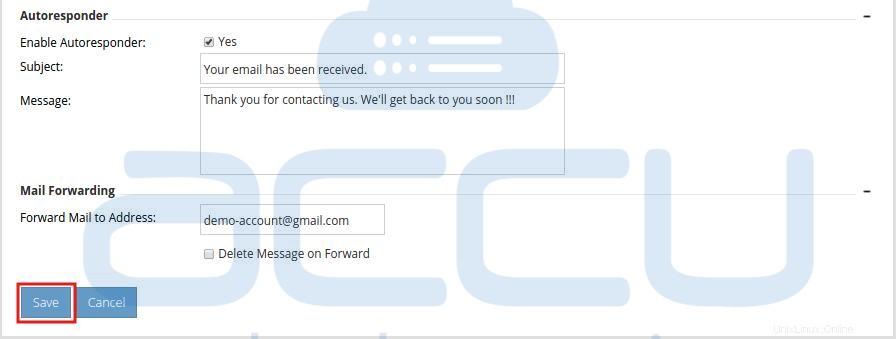
- Una vez que se crea un nuevo buzón, puede verlo en la lista de todas las cuentas de correo electrónico.